随着产品需求进展,终于要着手移动应用的开发了,其中,android更是首当其冲。因为产品本身就是以资讯内容为主,考虑到节省成本、进度等,我选择借助PhoneGap这个中间件来快速开发(国内还有更易入手的框架AppCan)。看了官方的PDF文档,发现多处描述不清,遂决定把自己的步骤记录下来,发布出来,也算个零起点的教程。
1、安装、部署环境,包含Eclipse,Android SDK,ADT,PhoneGqp插件四个工具、组件(图一):




(图一)
1.1 下载解压 eclipse,最低要求eclipse 3.4,最新版本为juno,v4.2。酌情下载;
1.2 下载并安装Android SDK。启动Android SDK Manager,勾选所需要版本的开发包及相关工具(图二);启动AVD Manager,创建对应版本的模拟器(图三)
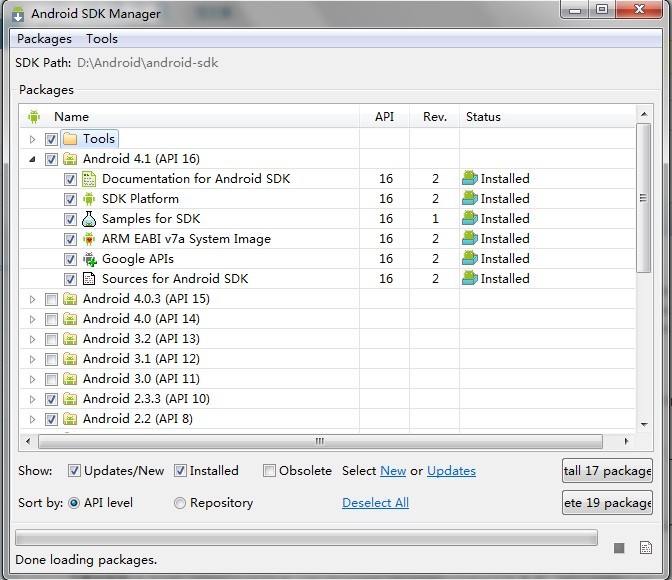
(图二,点击查看大图)

(图三,点击查看大图)
1.3 下载并安装ADT ADT Plugin;
1.4 下载并安装PhoneGap。
2、创建项目
2.1 启动Eclipse,然后在菜单“File”下选择“New > Android Project” (图四);

(图四)
2.2 一直下一步,直到“New Blank Activity”,将Activity Name改为App,(图五);

(图五)
2.4 在根目录的assets中创建www目录,复制phonegap.js(从PhoneGap解压缩后的Android目录中将解压缩后的带版本号的js文件名修改为phonegap.js)到/assets/www;复制phonegap.jar(从PhoneGap解压缩后的Android目录中)到/libs;复制xml文件夹(从PhoneGap解压缩后的Android目录中,包含plugins.xml)到/res;
2.5 修改src目录下App.java,将class的继承由Activity改为DroidGap,
将setContentView()替换为super.loadUrl("file:///android_asset/www/index.html");
添加import com.phonegap.*;
移除import android.app.Activity;
如果此时报“R cannot be resolved to a variable”,请注意检查/res目录下除了添加xml目录外,其他一切不要改动,无误后project - clear 一遍;
改后如(图七);

(图七)
2.6 此时如果报找不到phonegap.jar的错误,请右键项目properties - Java Build Path - Libraries 添加libs中的phonegap.jar到项目,如果不显示别忘了刷新;
2.7 打开根目录的AndroidManifest.xml文件,将下面的权限设置拷贝到versionName之后,并在activity标签中添加android:configChanges="orientation|keyboardHidden"(图八);
XML:
|
|
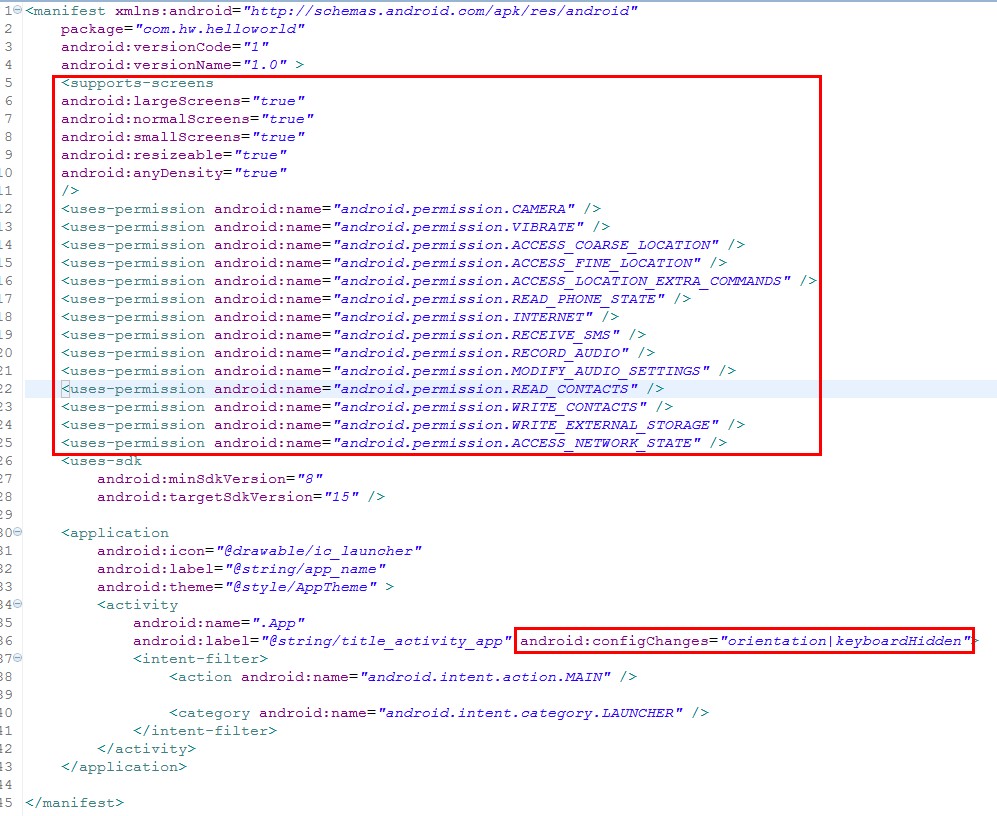
(图八)
2.8 在 “/assets/www”目录中新建文件“index.html”,并粘贴如下代码:
| |
3、部署、发布项目
3.1 部署在PC模拟器端
如果你在 1.2 步的模拟器开发包安装一切正常的,那么现在Build Project后就可以直接右键 Run As - Android Application,系统会自动启动模拟器,同时,会留下如下日志(图九)

(图九)
3.2 部署到移动终端
如果你手上正有一部Android设备,你只需在 设置 - 应用程序 - 开发 - USB调试 打“√”即可,(图十)
(图十)
模拟器执行效果如 图十一
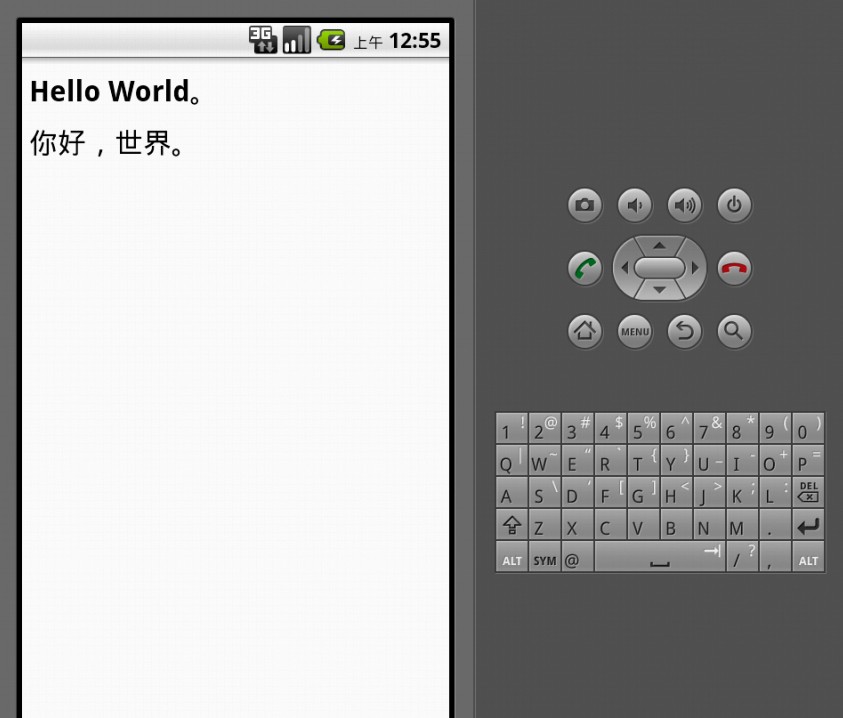
(图十一)
android 4.1 则: 设置 - 开发人员选项 - ... (图十二)
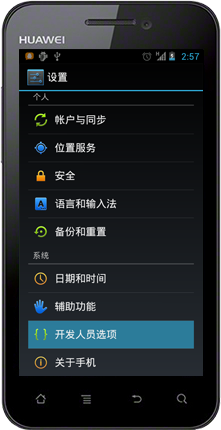
(图十二)
至此,相信每一个按照步骤操作部署的开发者都能得到一个android程序了,虽然极其简易。
经过实地开发,PhoneGap接下来的开发并不像HelloWorld这样顺利,最主要的文档和资料的贫乏,对成本控制不是太严格的项目,Java程序员还是优先考虑native。
“良好的开端是成功的一半”


























 1万+
1万+











 被折叠的 条评论
为什么被折叠?
被折叠的 条评论
为什么被折叠?








